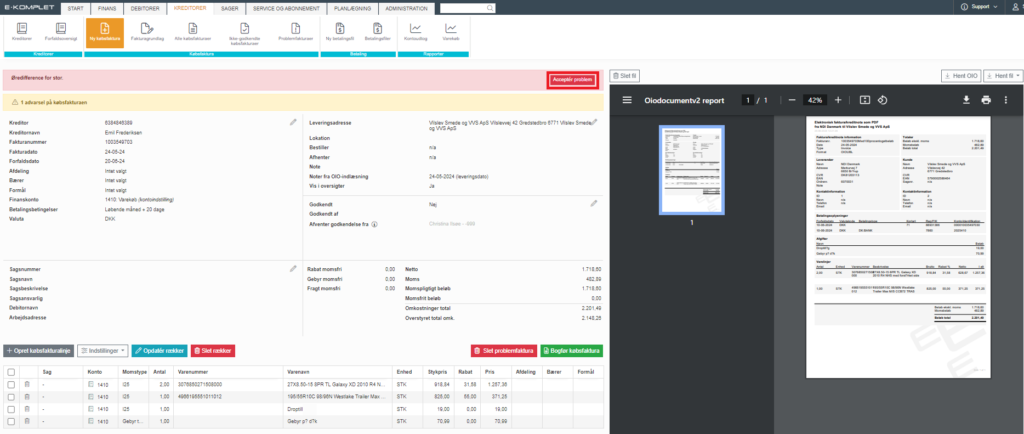Problemfakturaer
I denne artikel
Sådan bruger du oversigten "Problemfakturaer"
I tilfælde af fejl eller manglende data på en elektronisk købsfaktura vil fakturaen lande under Kreditorer → Købsfaktura → Problemfakturaer.
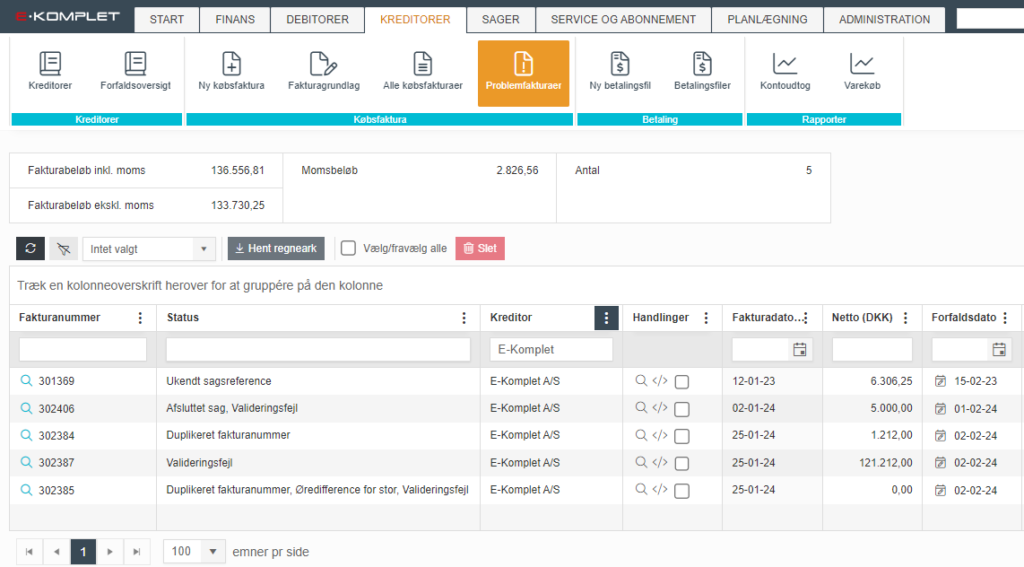
Her vises altså købsfakturaer, som kreditorer har sendt via Nemhandel eller til jeres doc-mail og som ikke har kunnet indlæses korrekt i E-Komplet. Ud for den enkelte faktura, under Status, kan du se beskrivelse af fejlen.
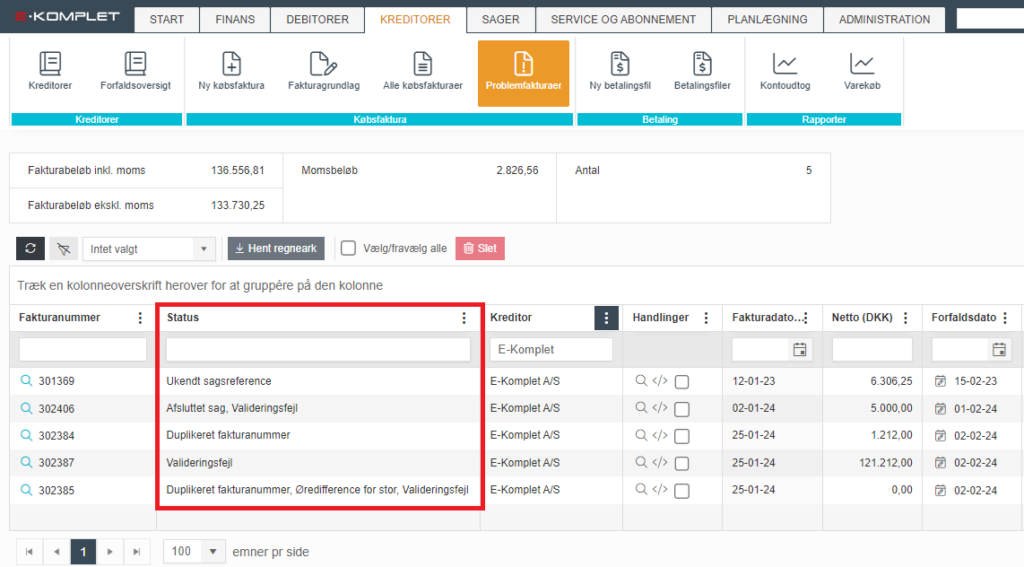
Ud for den enkelte faktura vises fakturanummer, kreditor, fakturadato, fakturabeløb, forfaldsdato og andre oplysninger relateret til fakturaen.
Vis, ret og bogfør problemfaktura
Via oversigten Problemfakturaer kan du vise den enkelte problemfaktura og verificere data på fakturagrundlaget.
1. Gå til Kreditorer → Købsfaktura → Problemfakturaer.
2. Klik på  under Fakturanummer eller Handlinger ud for den faktura, du ønsker at vise.
under Fakturanummer eller Handlinger ud for den faktura, du ønsker at vise.
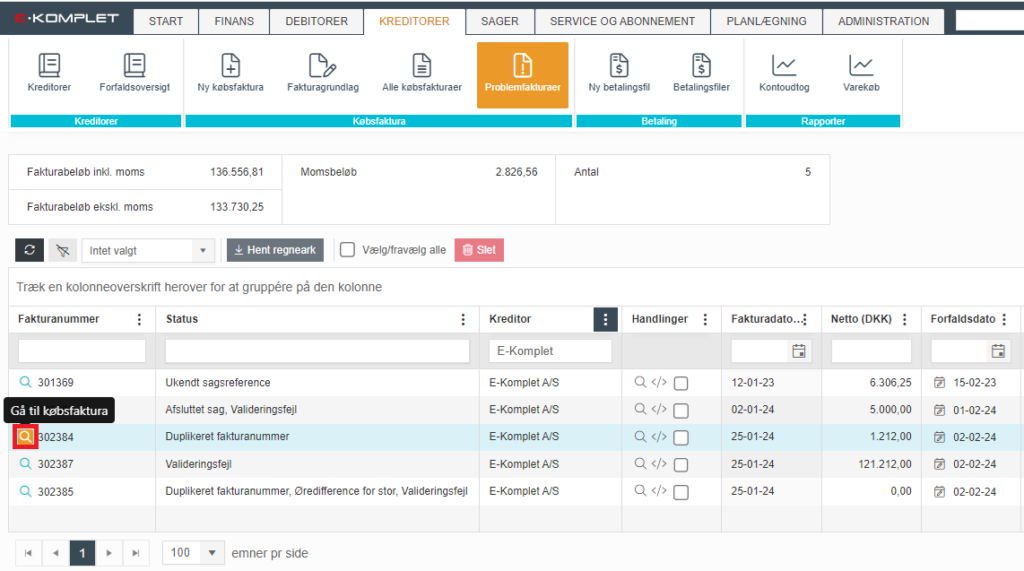
3. Du bliver hermed omdirigeret til fakturagrundlaget. Her kan du kontrollere den tilknyttede PDF-fil og rette fakturaoplysninger.
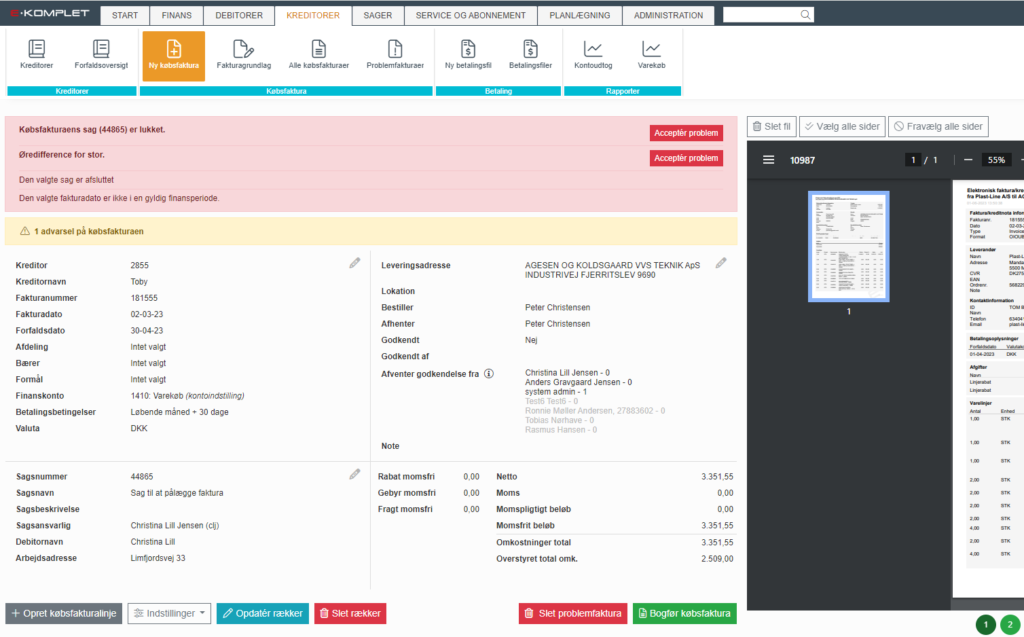
4. Øverst på siden vises en beskrivelse af de fejl, systemet har identificeret.
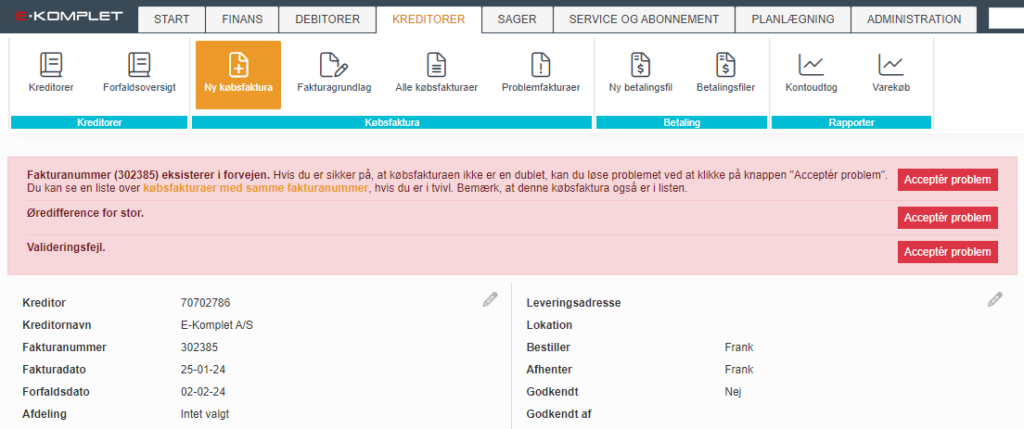
5. Når fejlerne er løst, kan du bogføre fakturaen ved at trykke på ![]() .
.
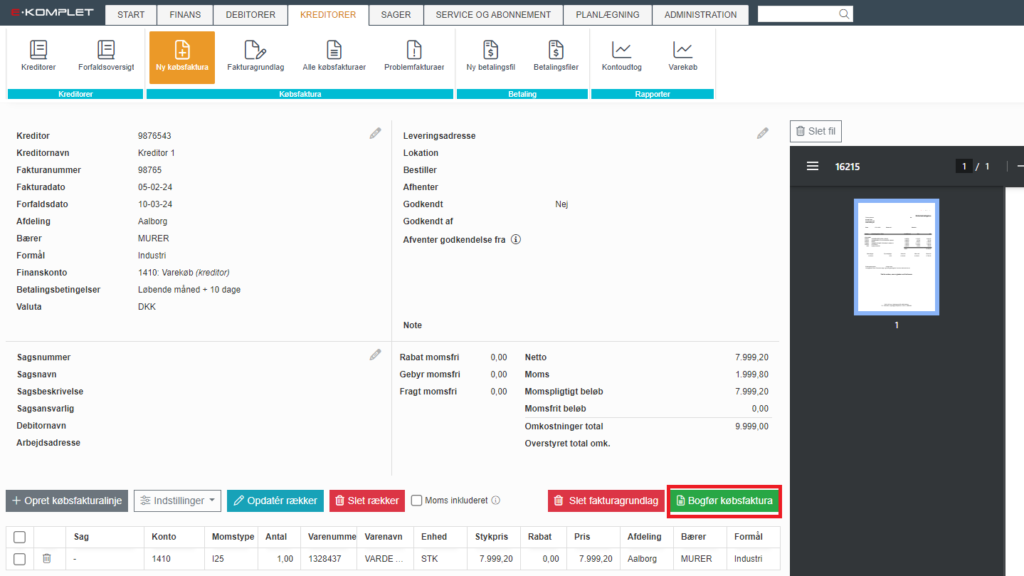
6. Ønsker du ikke at beholde fakturaen, kan du slette grundlaget ved at klikke på ![]() .
.
Eksempler på fejl og løsninger
Herunder gennemgår vi nogle af de fejlmeddelelser der kan stå ud for en købsfaktura i oversigten Problemfakturaer.
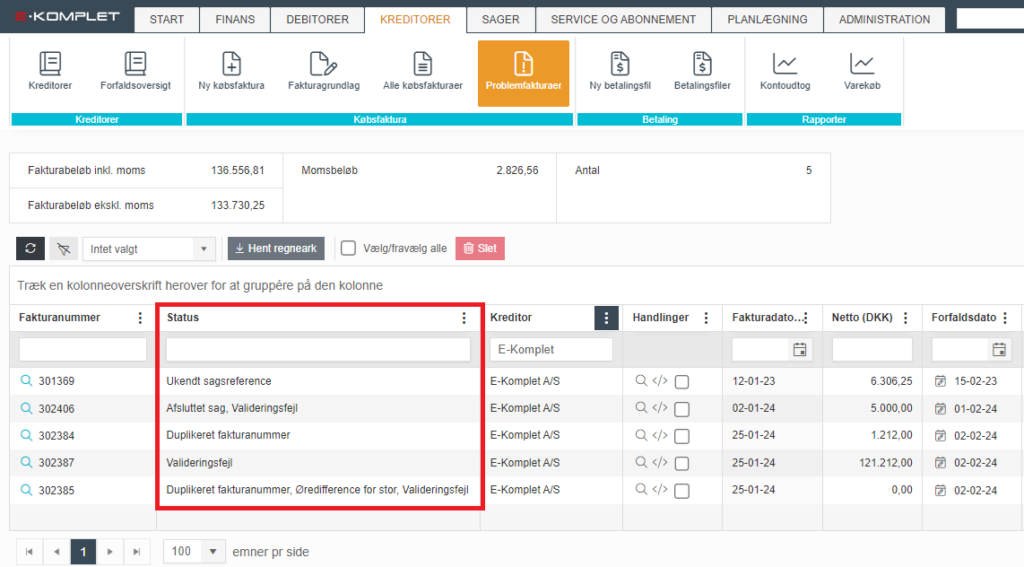
Ukendt sagsreference
Fejlmeddelelsen betyder at det rekvisitionsnummer der er angivet på fakturaen, ikke kan matches til en sag i jeres system.
Løsning:
1. Klik på  under Handlinger for at vise problemfakturaen.
under Handlinger for at vise problemfakturaen.
2. Du kan herefter sammenligne oplysningerne i PDF-filen med de oplysninger, der er indlæst på fakturagrundlaget.
3. Hvis fakturaen skal knyttes til en sag, klik på  ved feltet Sagsnummer og vælg den sag, som fakturaen skal kobles til.
ved feltet Sagsnummer og vælg den sag, som fakturaen skal kobles til.
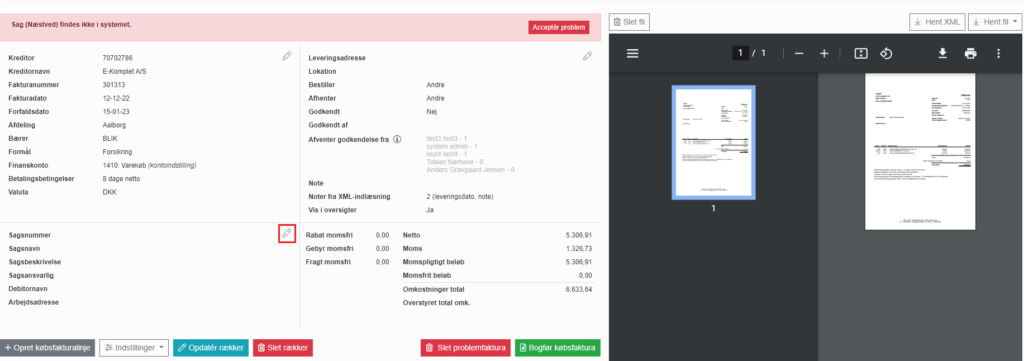
4. Klik herefter på ![]() . Du kan efterfølgende bogføre fakturaen ved at klikke på
. Du kan efterfølgende bogføre fakturaen ved at klikke på ![]() .
.
Valideringsfejl
Fejlmeddelelsen betyder, at visse oplysninger fra fakturaen ikke kunne indlæses korrekt.
Løsning:
1. Klik på  under Handlinger for at vise problemfakturaen.
under Handlinger for at vise problemfakturaen.
2. Du kan herefter sammenligne oplysningerne i PDF-filen med de oplysninger, der er indlæst på fakturagrundlaget.
3. Udfyld de manglende oplysninger på fakturagrundlaget.
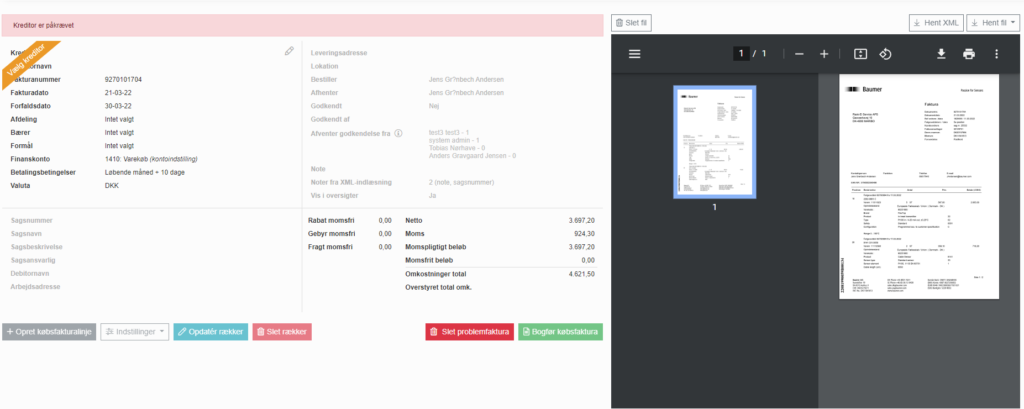
4. Når du har sikret, at fakturaen indeholder de nødvendige oplysninger, klik på ![]() . Du kan nu bogføre fakturaen ved at klikke på
. Du kan nu bogføre fakturaen ved at klikke på ![]() .
.
Duplikeret fakturanummer
Fejlmeddelelsen betyder, at der eksisterer en købsfaktura med samme fakturanummer.
Løsning:
1. Klik på  under Handlinger for at vise problemfakturaen.
under Handlinger for at vise problemfakturaen.
2. Du kommer hermed til fakturagrundlaget.
3. Hvis du er sikker på, at købsfakturaen ikke er et duplikat, kan du løse fejlen ved at klikke på ![]() . Er du i tvivl, kan du få vist en liste over købsfakturaer med samme fakturanummer ved at klikke på linket i fejlmeddelelsen.
. Er du i tvivl, kan du få vist en liste over købsfakturaer med samme fakturanummer ved at klikke på linket i fejlmeddelelsen.
4. Skal fakturanummeret ændres, kan du gøre dette ved at klikke på  i sektionen øverst til venstre. Klik herefter på
i sektionen øverst til venstre. Klik herefter på ![]() .
.

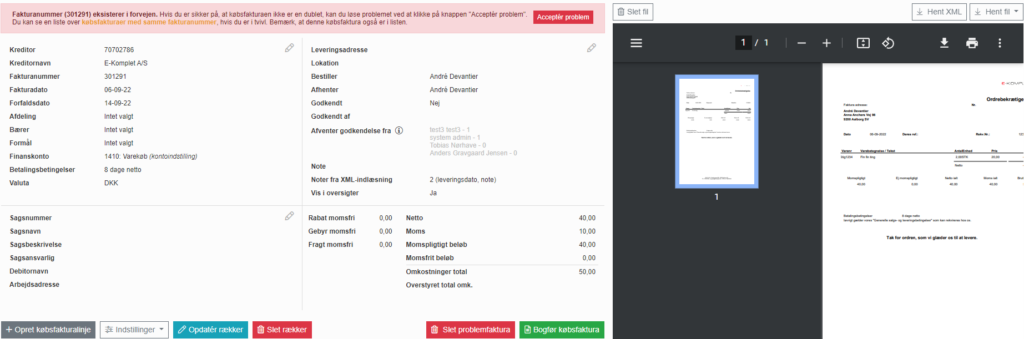
5. Du kan nu bogføre fakturaen ved at klikke på ![]() .
.
Ukendt kreditor
Fejlmeddelelsen betyder, at der ikke er fundet en matchende kreditor.
Løsning:
1. Klik på  under Handlinger for at se problemfakturaen.
under Handlinger for at se problemfakturaen.
2. Du kan tilføje kreditor manuelt ved at klikke på  i sektionen øverst til venstre.
i sektionen øverst til venstre.
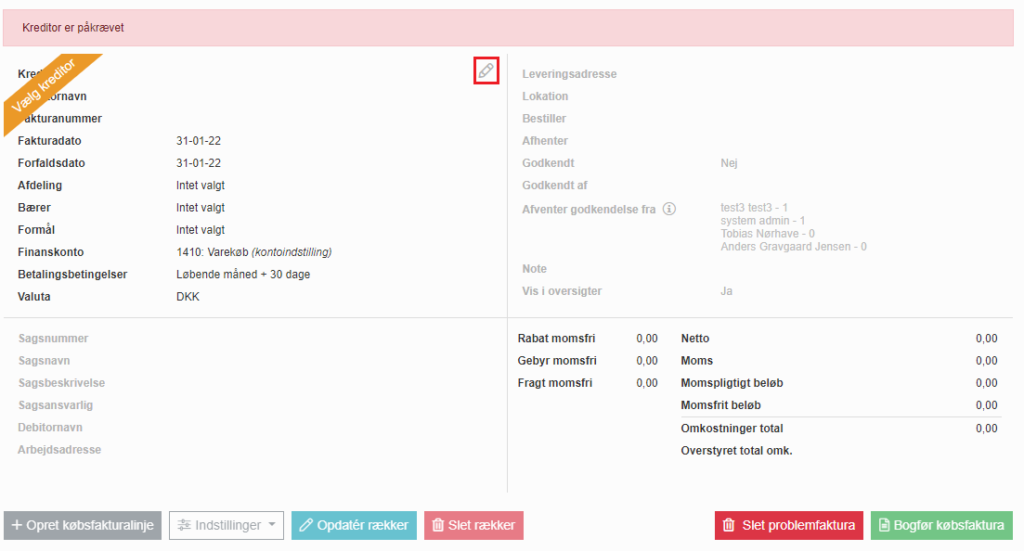
3. Du får hermed vist nedenstående vindue.

- Her kan du vælge en eksisterende kreditor under Kreditor. Hvis kreditoren ikke er oprettet på jeres site endnu, kan du åbne rullemenuen under Kreditor og klikke på
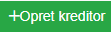 .
.
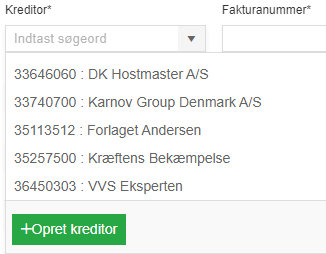
- Feltet Finanskonto vil automatisk være sat til den finanskonto, der er valgt under kontoindstillinger. Ønsker du at bogføre på en anden finanskonto end denne, kan du ændre finanskontoen til den ønskede ved dobbeltklikke på den enkelte fakturalinje og herefter søge den ønskede finanskonto frem i feltet Konto. Vær dog opmærksom på, at finanskontoen skal have en momstype før den bliver en aktiv valgmulighed i kreditormodulet.
- Er der opsat betalingsbetingelser, bankaftale og/eller betalingsmetode på den valgte kreditor, vil felterne Betalingsbetingelser, Bankaftale og Betalingsmetode blive udfyldt automatisk.
4. Tryk ![]() .
.
5. Når du har sikret, at fakturaen indeholder de nødvendige oplysninger, kan du bogføre fakturaen ved at klikke på ![]() .
.
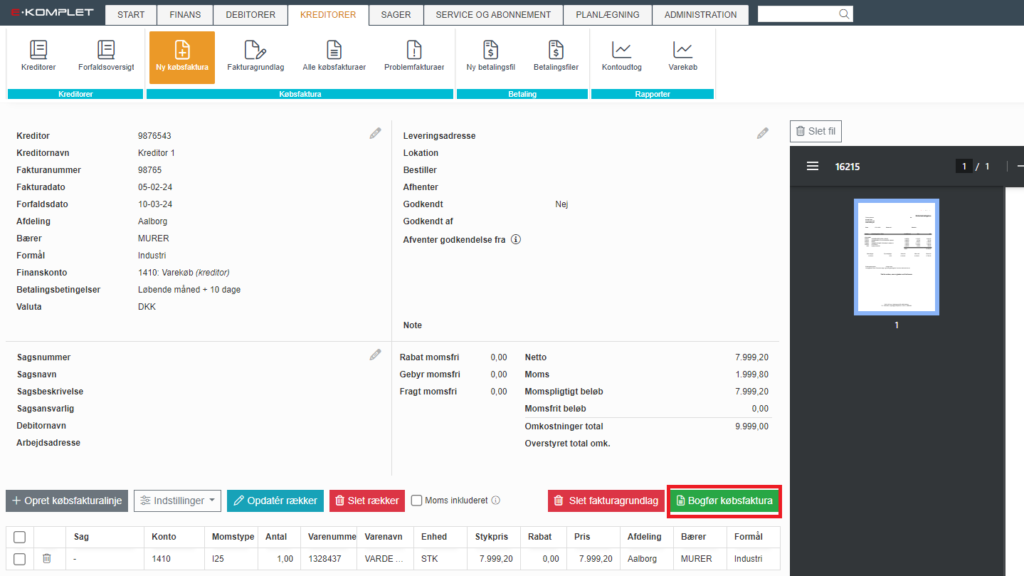
Øredifference for stor
Er øredifferencen på en købsfaktura større end den difference, der er sat op som “Accepteret øredifference” under kontoindstillinger, vil fakturaen lande her.
Løsning:
1. Klik på  under Handlinger for at vise problemfakturaen.
under Handlinger for at vise problemfakturaen.
2. Du kommer hermed til fakturagrundlaget.
3. Klik på ![]() for at godkende differencen.
for at godkende differencen.
4. Du kan nu bogføre fakturaen ved at klikke på ![]() .
.